
- •Тема: Технология решения задач линейной оптимизации
- •Краткие теоретические сведения.
- •Элементы диалогового окна Поиск решения
- •Лабораторная работа
- •1. Линейная оптимизационная задача
- •Задания для самостоятельного решения
- •2. Транспортная задача
- •Задания для самостоятельного решения
- •1) Решить транспортную задачу со следующими условиями:
Элементы диалогового окна Поиск решения
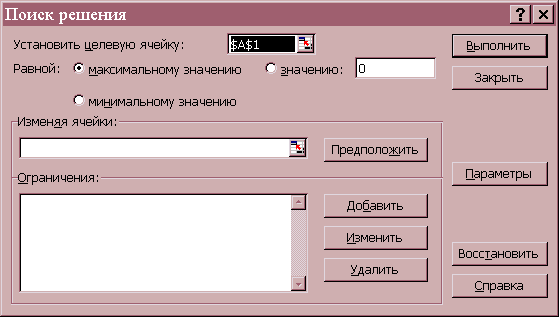
Рис. 1. Диалоговое окно Поиск решения
Рассмотрим элементы диалогового окна Поиск решения. Для этого зайдем в Сервис, Поиск решения. Средство поиска решений является одной из надстроек Excel. Если в меню Сервис отсутствует команда Поиск решения, то для установки необходимо выполнить команду Сервис, Надстройки, Поиск решения.
После этого выберем команду Сервис, Поиск решения и заполняем открывшееся диалоговое окно Поиск решения следующим образом. В поле Установить целевую ячейку диалогового окна Поиск решения дается ссылка на ячейку с функцией, для которой будет находится максимум, минимум или заданное значение.
Тип взаимосвязи между решением и целевой ячейкой задается путем установки переключателя в группе Равной. Для нахождения максимального или минимального значения целевой функции этот переключатель ставится в положении Максимальному значению или Минимальному значению, соответственно. Для нахождения значения целевой функции, заданного в поле группы Равной, переключатель ставится в положение Значению.
В поле Изменяя ячейки указываются ячейки, которые должны изменяться в процессе поиска решения задачи, т.е. ячейки отведенные под переменные задачи.
Ограничения, налагаемые на переменные задачи, отображаются в поле Ограничения. Средство поиска решений допускает ограничения в виде равенств, неравенств, а также позволяет ввести требования целочисленности переменных. Ограничения добавляются по одному. Для ввода ограничений нажмите кнопку Добавить в диалоговом окне Поиск решения и в открывшемся диалоговом окне Добавления ограничения заполните поля.
Далее нажав кнопку Добавить в диалоговом окне Добавление ограничения, введите вторую группу ограничений, налагаемых на переменные, если это необходимо. Нажатие кнопки OK завершает ввод ограничений. Обратите внимание на то, что ограничения удобнее задавать в виде диапазонов.
Теперь нажмите кнопку Параметры в диалоговом окне Поиск решения, для того чтобы проверить, какие параметры заданы для поиска решений.
В открывшемся диалоговом окне Параметры поиска решения можно изменять условия и варианты поиска решения исследуемой задачи, а также загружать и сохранять, используемые по умолчанию, подходят для решения большинства задач.

Рис. 2. Диалоговое окно Параметры поиска решения
Рассмотрим элементы этого окна:
Поле Максимальное время служит для ограничения времени, отпускаемого на поиск решения задачи.
Поле Предельное число итераций служит для ограничения числа промежуточных вычислений.
Поля Относительная погрешность и Допустимое отклонение служит для задания точности, с которой ищется решение. Рекомендуется после нахождения решения с величинами данных параметров, заданными по умолчанию, повторить вычисления с большей точностью и меньшим допустимым отклонением и сравнить с первоначальным решением. Использование подобной проверки особенно рекомендуется для задач с требованием целочисленности переменных.
Флажок Линейная модель служит для поиска решения линейной задачи оптимизации или линейной аппроксимации нелинейной задачи. В случае нелинейной задачи этот флажок должен быть сброшен, в случае линейной задачи – установлен, т.к. в противном случае возможно получение неверного результата.
Флажок Показывать результаты итерации служит для приостановки поиска решения и просмотра результатов отдельных итераций
Флажок Неотрицательные значения служит для вывода и просмотра только положительных значений.
Флажок Автоматическое масштабирование служит для включения автоматической нормализации входных и выходных значений, качественно различающихся по величине, например, при максимизации прибыли в процентах по отношению к вложениям, исчисляемым в миллионах рублей.
Группа Оценки служит для выбора метода экстраполяции
Группа Разности служит для выбора метода численного дифференцирования
Группа Метод поиска служит для выбора алгоритма оптимизации
Для того чтобы вывести отчет о результатах решения задачи выберите в диалоговом окне Результаты поиска решения требуемый тип отчета: Результаты, Устойчивость, Пределы.
